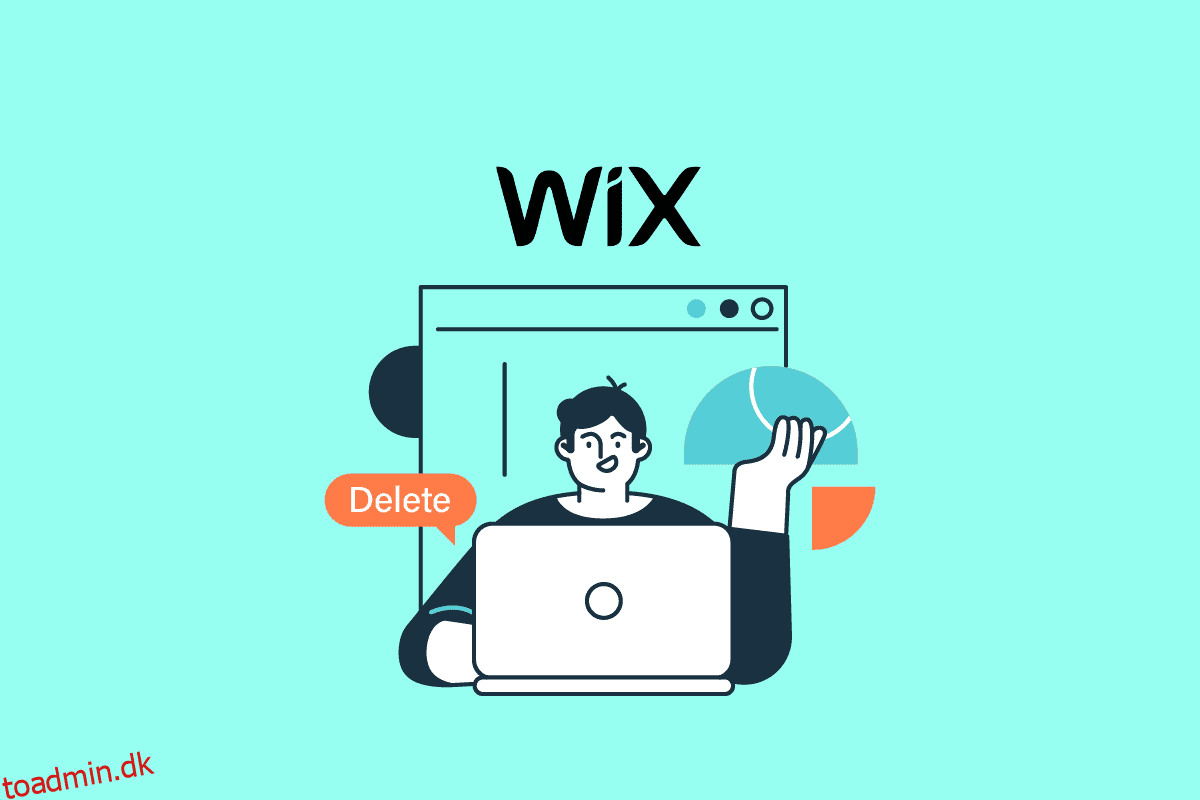Tidligere var oprettelse af en hjemmeside en kedelig opgave, som før krævede softwareingeniører og webstedsudviklere. Men nu har Wix gjort det nemt at bygge en hjemmeside, der endda ser professionel ud. Over 200 millioner mennesker bruger Wix i dag i 190 forskellige lande. Populariteten er primært nede i, hvor enkel den er at bruge. Er du en Wix-bruger, der står over for problemer med at oprette websteder ved hjælp af Wix og spekulerer på, hvad er trinene for at få adgang til dine kontoindstillinger på Wix? Og hvordan fjerner du dit gamle Wix-websted fra Google? For at rydde alle disse forespørgsler giver vi dig en nyttig guide til, hvordan du sletter en Wix-konto, og hvordan du annullerer dit Wix-domæne.
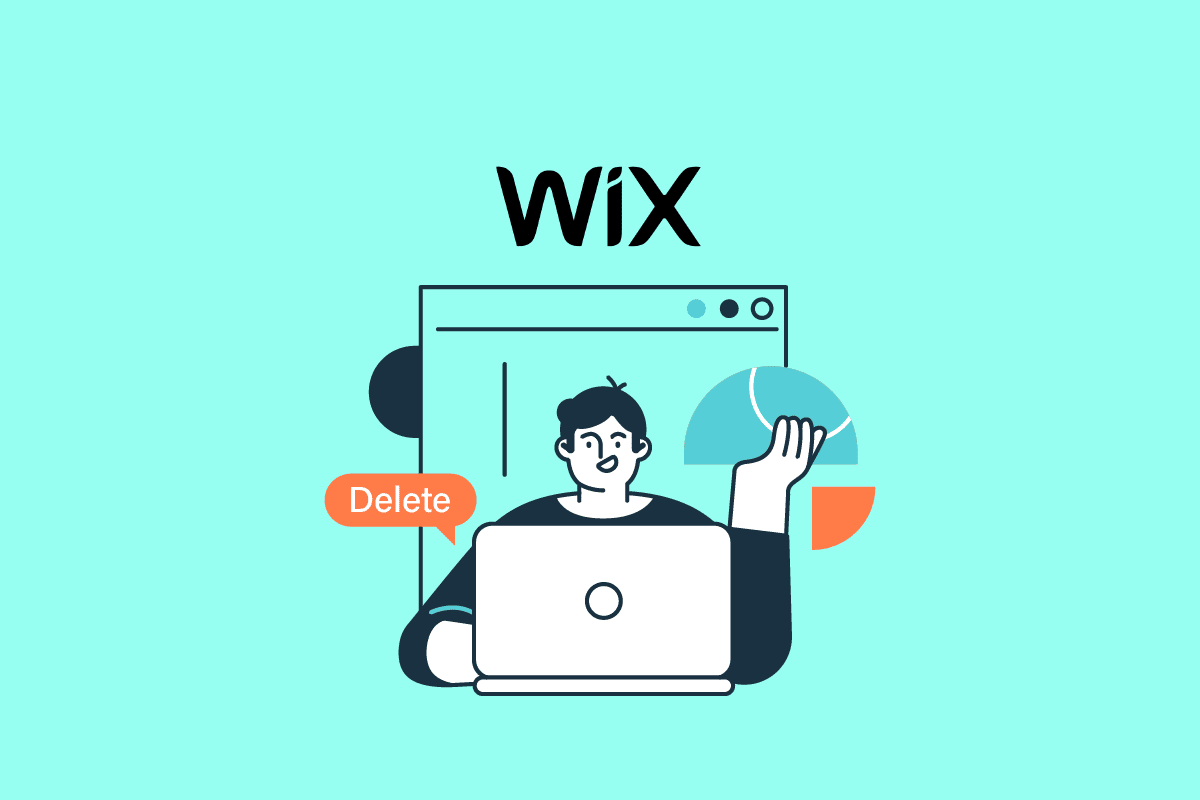
Indholdsfortegnelse
Hvordan sletter du en Wix-konto
Du kan slette din Wix-konto fra siden Kontoindstillinger på din konto. Fortsæt med at læse videre for at finde trinene, der forklarer det samme i detaljer med nyttige illustrationer for bedre forståelse.
Hvor er kontoindstillinger på Wix?
Hvis du vil ændre nogen kontoindstillinger på Wix, finder du dine kontoindstillinger øverst til højre på dit Wix-dashboard. Lad os se trin-for-trin-metoden for at nå dertil.
1. Besøg Wix hjemmeside i din browser og klik på Log ind.
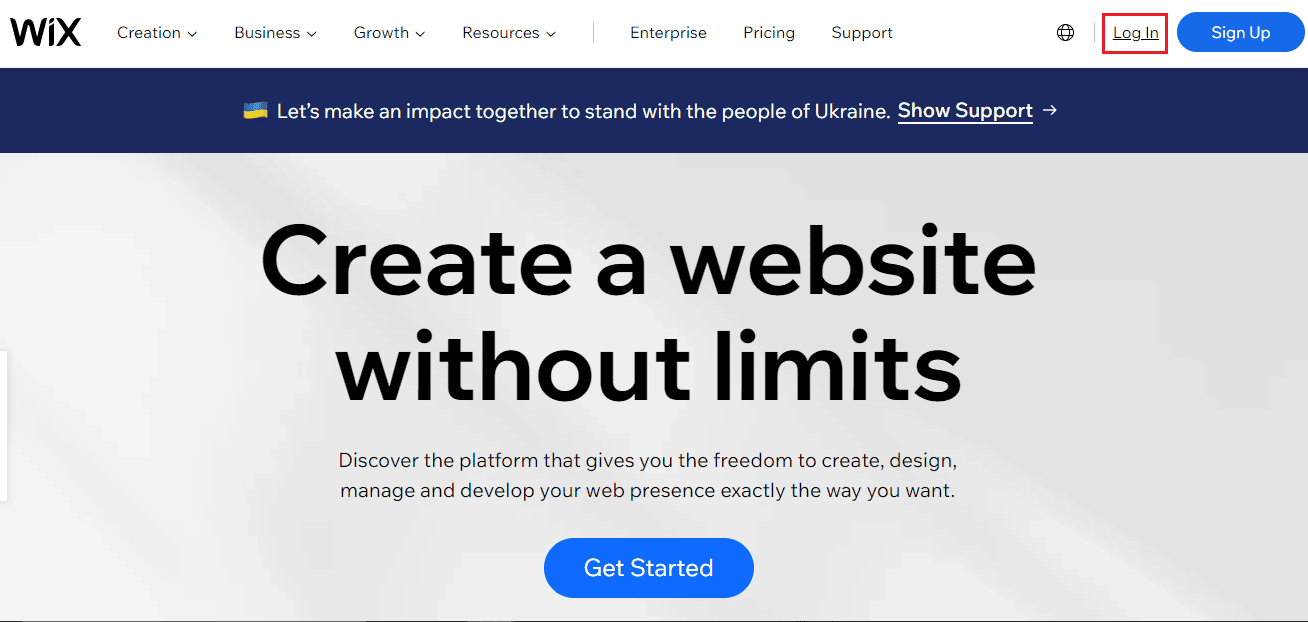
2. Log ind på din Wix-konto med din e-mail, Google, Facebook eller Apple, da du oprettede din konto i første omgang.

3. Fra dit Wix-dashboard skal du klikke på profilikonet i øverste højre hjørne af din skærm.
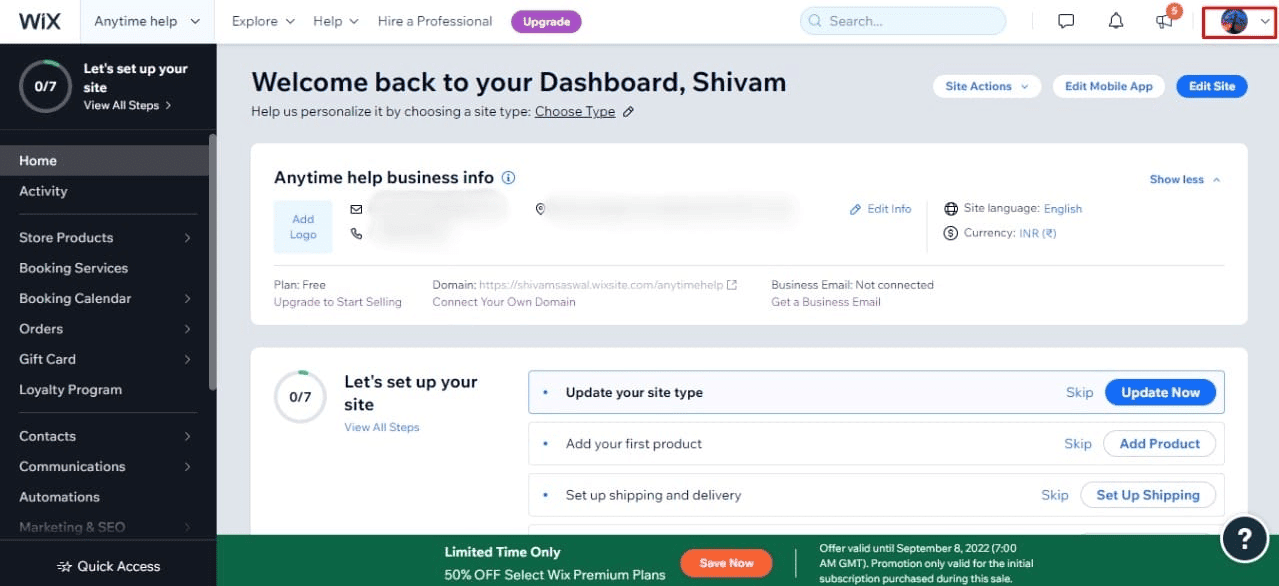
4. Klik på indstillingen Kontoindstillinger for at få adgang til alle dine kontoindstillinger.
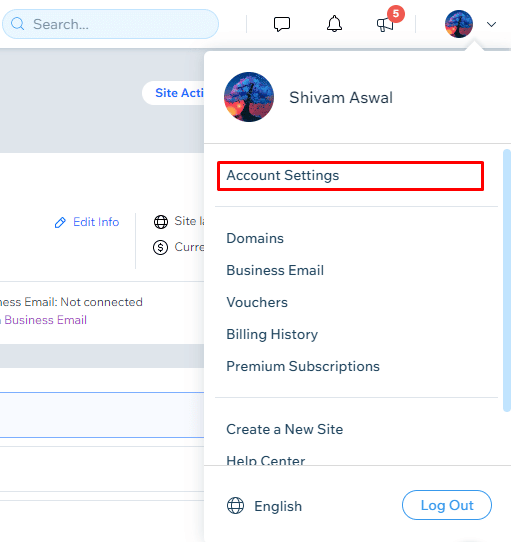
Hvordan kan du slippe af med dette websted designet af Wix?
Hvis du bruger Wix gratis version, er der ingen måde, du kan slippe af med dette websted designet af Wix annoncebanneret. Du skal opgradere til en Premium Plan, der indeholder mange funktioner og vil eliminere dette websted er designet af Wix bannerannonce fra din hjemmeside. Business Basic, Business Pro, Unlimited og Business VIP Premium-planer er nogle af de nyttige funktioner, der tilbydes med Wix Premium-abonnementet.
Hvordan kan du fjerne dit gamle Wix-websted fra Google?
Her er en guide, der viser dig, hvordan du nemt fjerner dit gamle Wix-websted fra Google.
1. Naviger til Wix hjemmeside og log ind på din konto.
2. Rul derefter ned i venstre rude og klik på Indstillinger, som vist nedenfor.
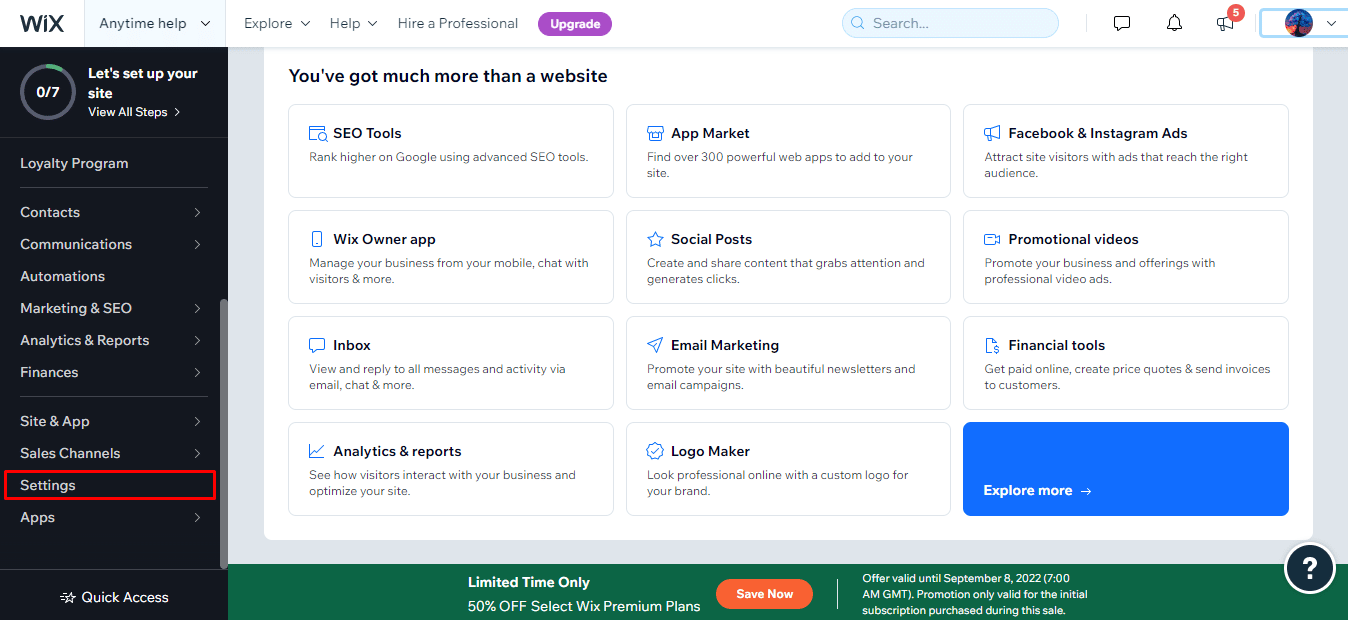
3. Klik på indstillingen Hjemmesideindstillinger.
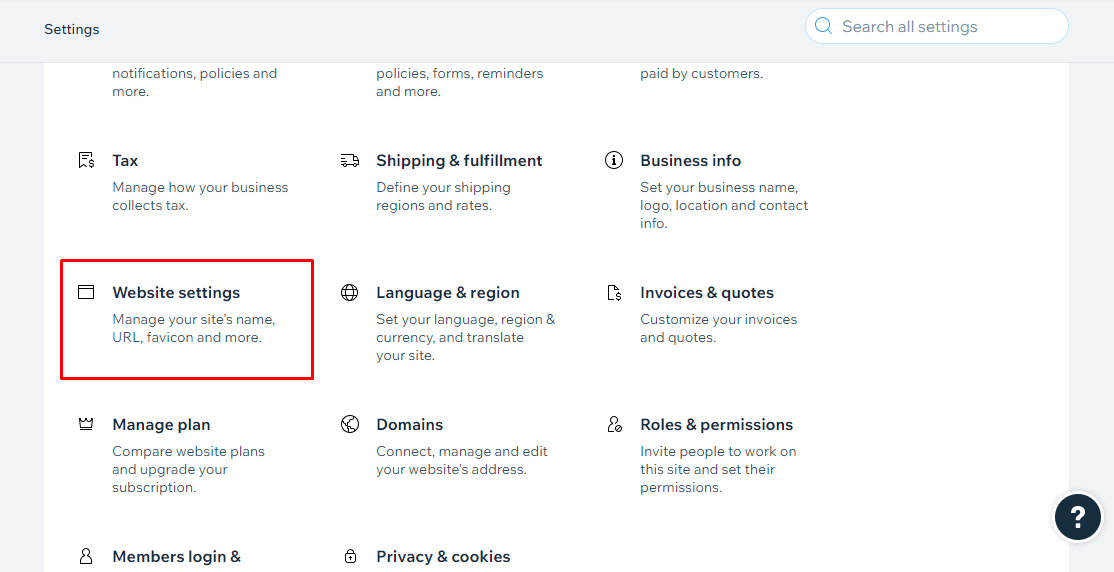
4. Klik på indstillingen Fjern udgivelse.
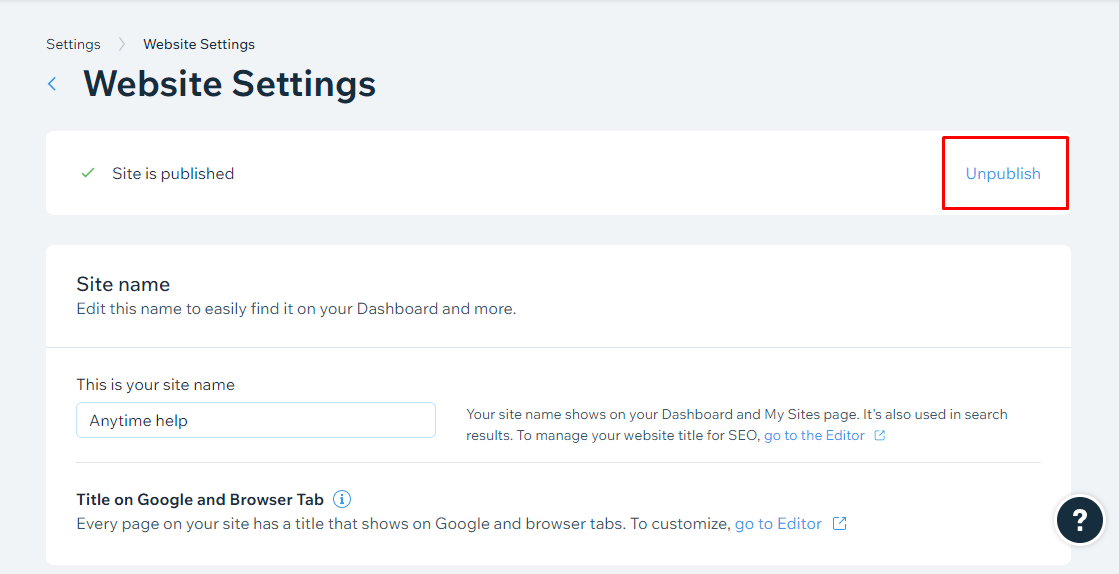
5. For endelig at fjerne dit gamle Wix-websted fra Google, skal du klikke på Unpublish-indstillingen i pop op-vinduet.
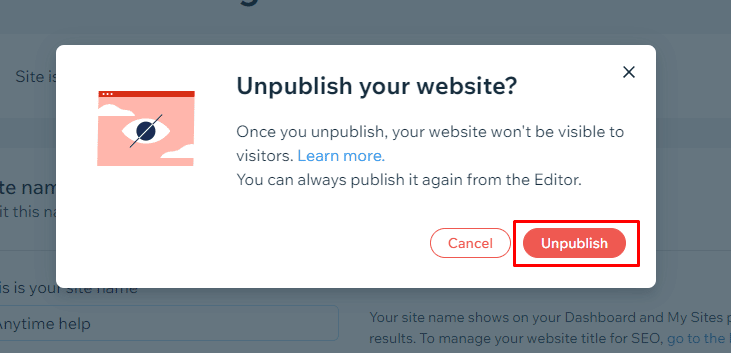
Sådan kan du med succes fjerne dit gamle Wix-websted fra Google.
Kan du slette dit Wix-websted?
Ja, du kan slette dit Wix-websted. Sletning eller fjernelse af Wix-websteder, som du ikke længere bruger, er en simpel proces, som forklaret i næste afsnit.
Hvordan kan du permanent slette dit Wix-websted?
Ved at bruge Wix-funktioner og -værktøjer kan små virksomheder, spisesteder, internetbutikker og kunstnere, som musikere og fotografer, skabe brugervenlige og attraktive websteder blot ved at trække og slippe elementer. Det er også nødvendigt at slette alle dine Wix-websteder, hvis du vil slette din Wix-konto permanent. Hvis du ikke længere bruger et Wix-websted, du har oprettet, skal du permanent slette det Wix-websted ved hjælp af nedenstående trin.
Bemærk 1: Hvis en premium-plan er blevet tildelt et websted, kan du ikke slette det. Før du sletter siden, skal du først fjerne premium-abonnementet.
Note 2: Hvis du i fremtiden ønsker at trække din beslutning tilbage og vil have dit websted tilbage, skal du blot gå til papirkurven og gendanne det websted, du ønsker. Hvis du vil annullere flere Wix-websteder, skal du også gentage disse kommende trin flere gange.
1. Få adgang til din Wix-konto på din browser.
Bemærk: Sørg for, at du er logget ind på din konto, før du udfører de kommende trin.
2. Klik på webstedshandlinger fra toppen af dit dashboard.
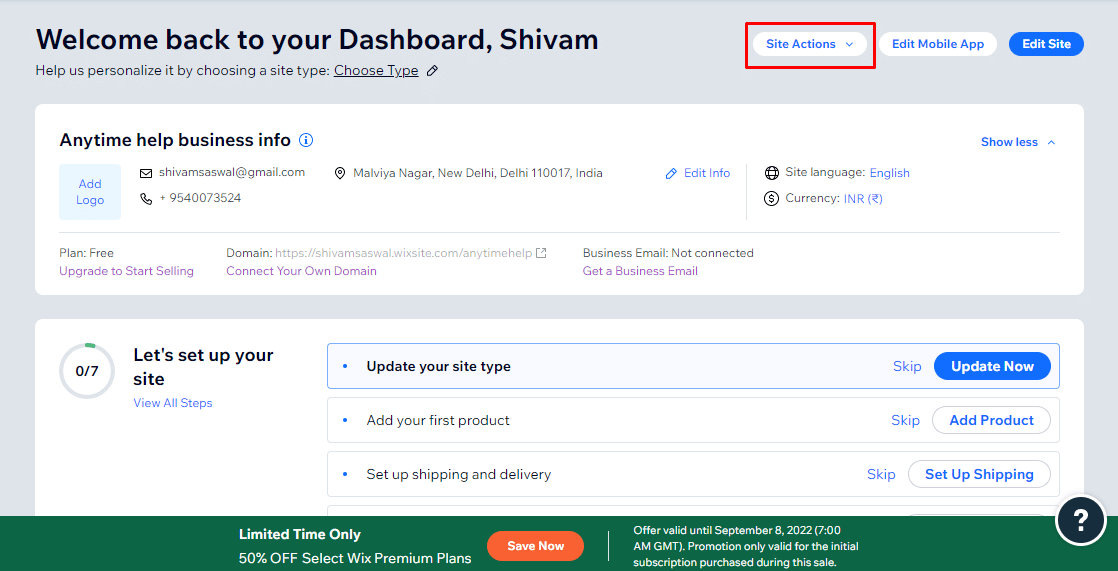
3. Klik på indstillingen Flyt til papirkurven i rullemenuen.
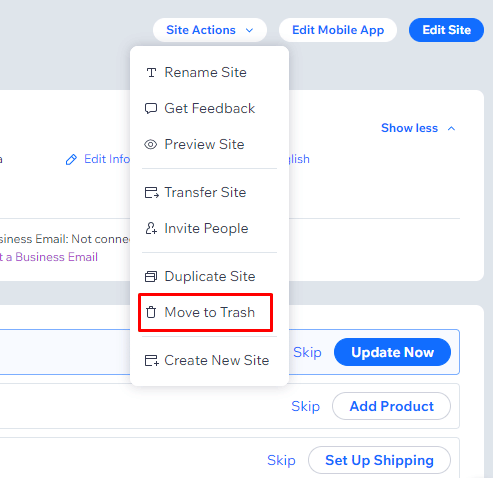
4. Fra pop op-vinduet skal du klikke på Flyt til papirkurven for permanent at slette dit websted fra din Wix-konto.
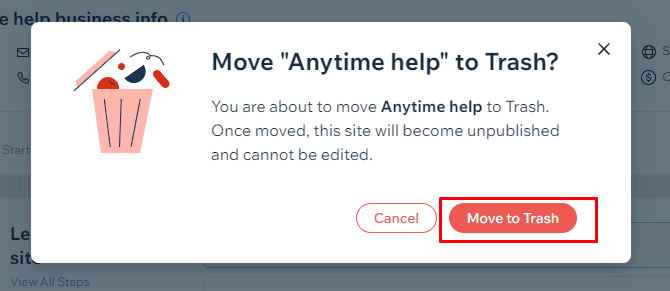
Hvordan sletter du en Wix-konto?
Sletning af din Wix-konto er ikke en enkelttrinsproces. Du skal udføre flere trin som at fjerne dine websteder, annullere ethvert Wix-domæne osv. Vi vil forklare dig alle trinene i denne guide til, hvordan du sletter en Wix-konto.
Trin I: Annuller Wix-abonnement
Her er en guide til, hvordan du opsiger dit Wix premium-abonnement.
Bemærk: Wix tilbyder 14 dages gratis prøveperiode på sit premium-abonnement. Så hvis du annullerer det inden for prøveperioden, vil du få dine penge refunderet.
1. Besøg Wix log ind side og log ind på din konto på enhver ønsket måde.

2. Klik på profilikonet > Premium-abonnementer.
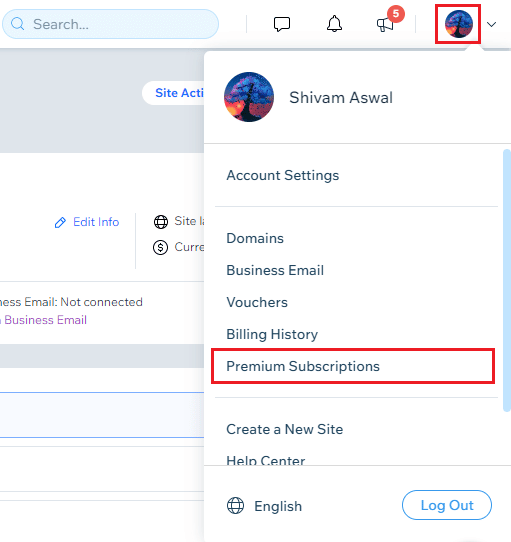
3. Klik nu på ikonet med tre prikker ved siden af abonnementet.
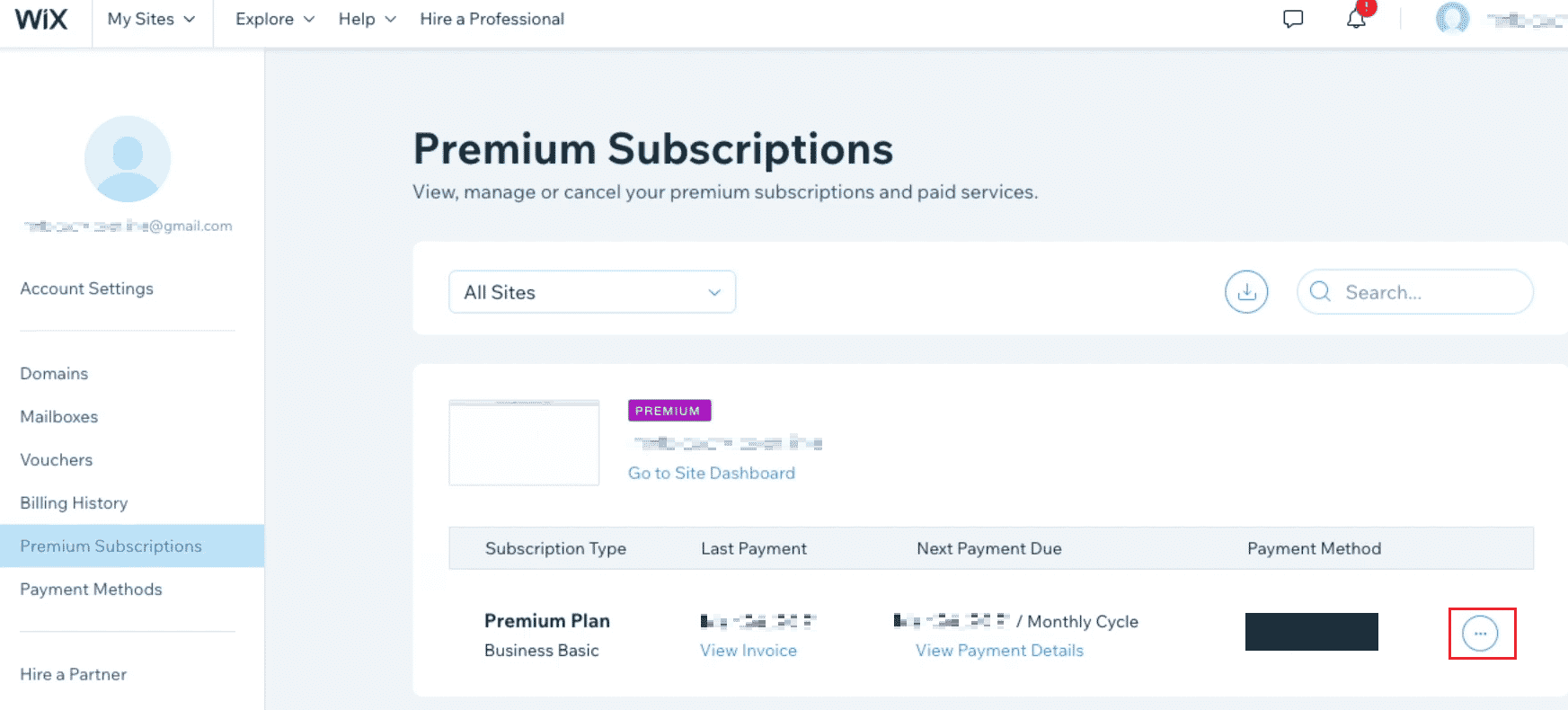
4. Klik på indstillingen Annuller plan.
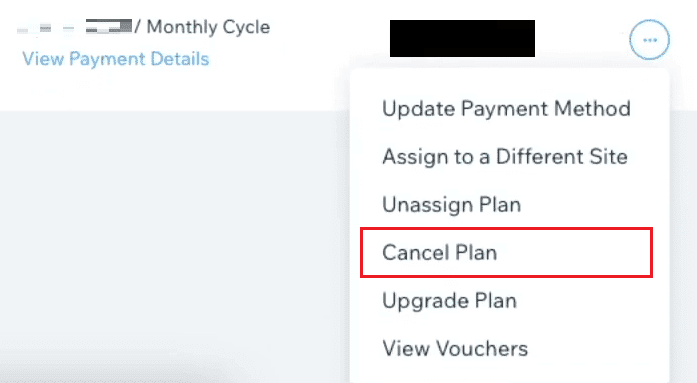
5. Klik derefter på Annuller nu fra pop op-advarslen.
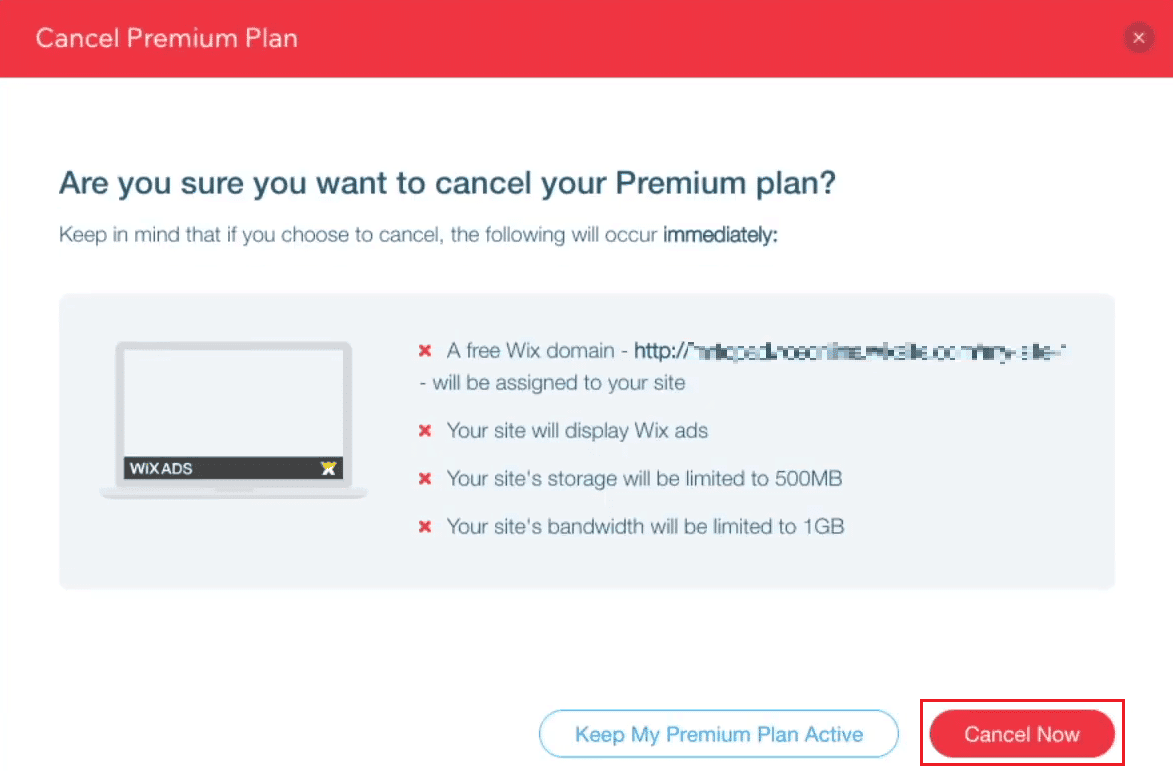
6. Vælg til sidst den ønskede årsag til at opsige abonnementet og klik på Annuller nu.
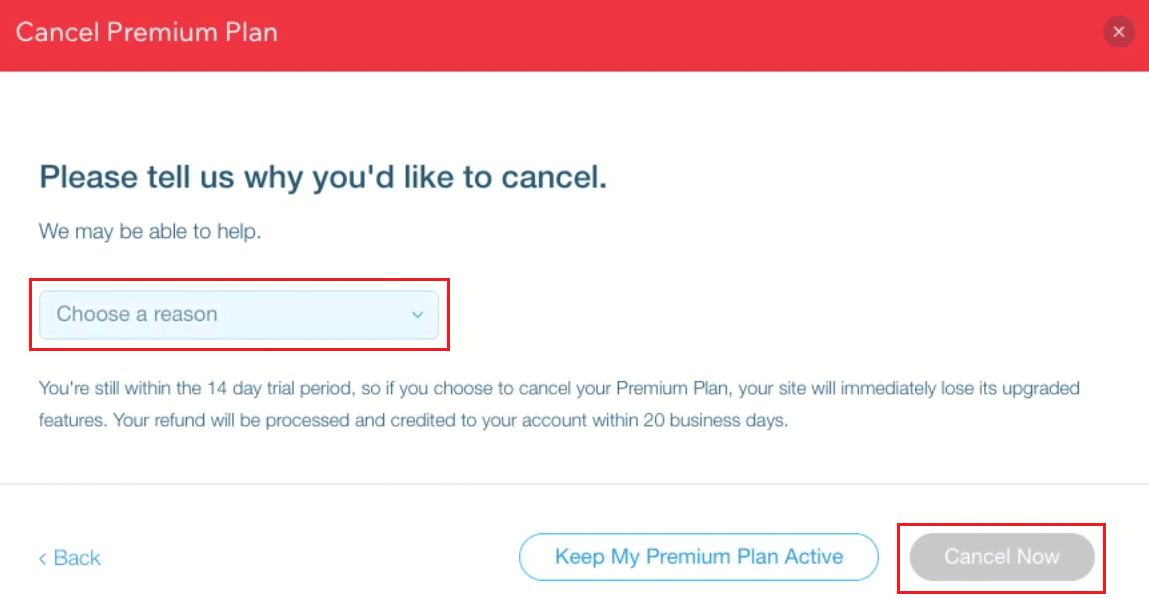
Trin II: Slet dine Wix-websteder
Her er en guide til, hvordan du sletter et Wix-kontowebsted permanent.
1. Log ind på din Wix-konto og klik på Site Actions.
2. Klik på Flyt til papirkurven.
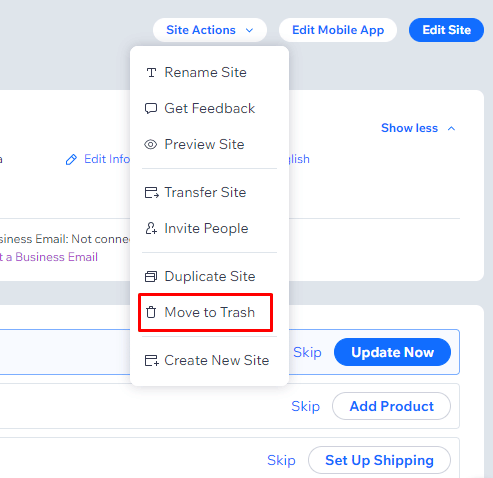
3. Klik på Flyt til papirkurv fra pop op-vinduet for at slette webstedet og flytte det til papirkurvsektionen.
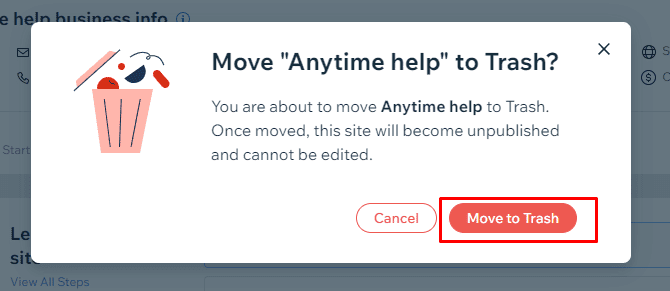
Trin III: Annuller dit Wix-domæne
Nedenfor er trinene til at lære, hvordan du kan annullere dit Wix-domæne.
Bemærk: Domænedomæner kan ikke refunderes. Og i modsætning til Wix premium abonnement tilbyder de ikke en 14 dages prøveperiode. Hvis du vil annullere flere Wix-domæner, skal du gentage disse trin flere gange.
1. Klik på profilikonet i øverste højre hjørne af din Wix-dashboard-side.
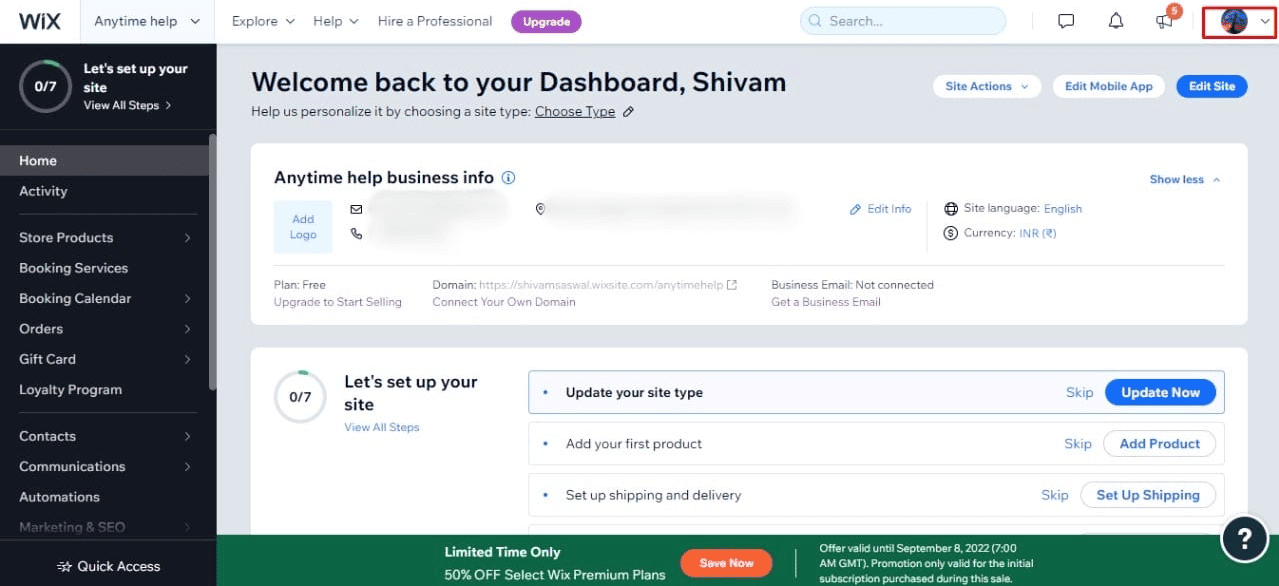
2. Klik på indstillingen Domæner for at få adgang til listen over domæner, du har købt fra Wix.
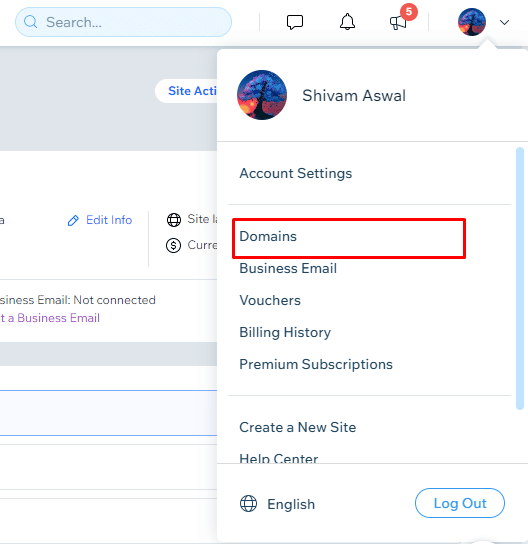
3. Klik på ikonet med tre prikker ved siden af domænet for at få adgang til rullemenuen.
4. Klik på Fjern fra Wix.
Bemærk: Du kan også vælge at overføre den til en anden Wix-konto eller væk fra Wix.

5. For endelig at annullere dit domæne hentet fra Wix, skal du klikke på indstillingen Fjern fra pop op-vinduet.
Trin IV: Slet din Wix-konto
Sørg for, at du har gennemført alle de foregående trin for at slette en Wix-konto ved hjælp af de følgende trin.
1. Fra din Wix dashboardklik på profilikonet > Kontoindstillinger.
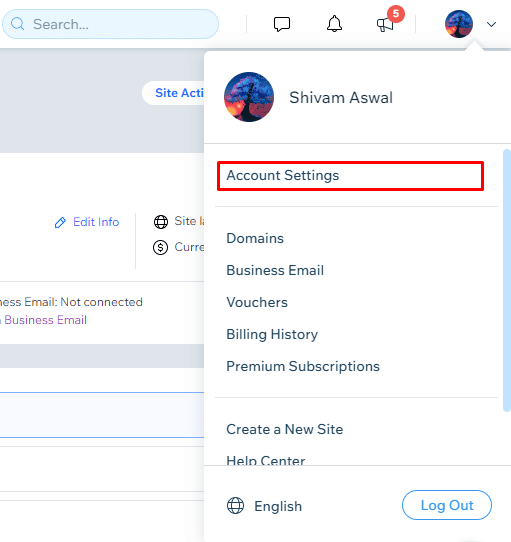
2. Rul ned til bunden af siden, og klik på indstillingen Lær mere i afsnittet Luk din konto.
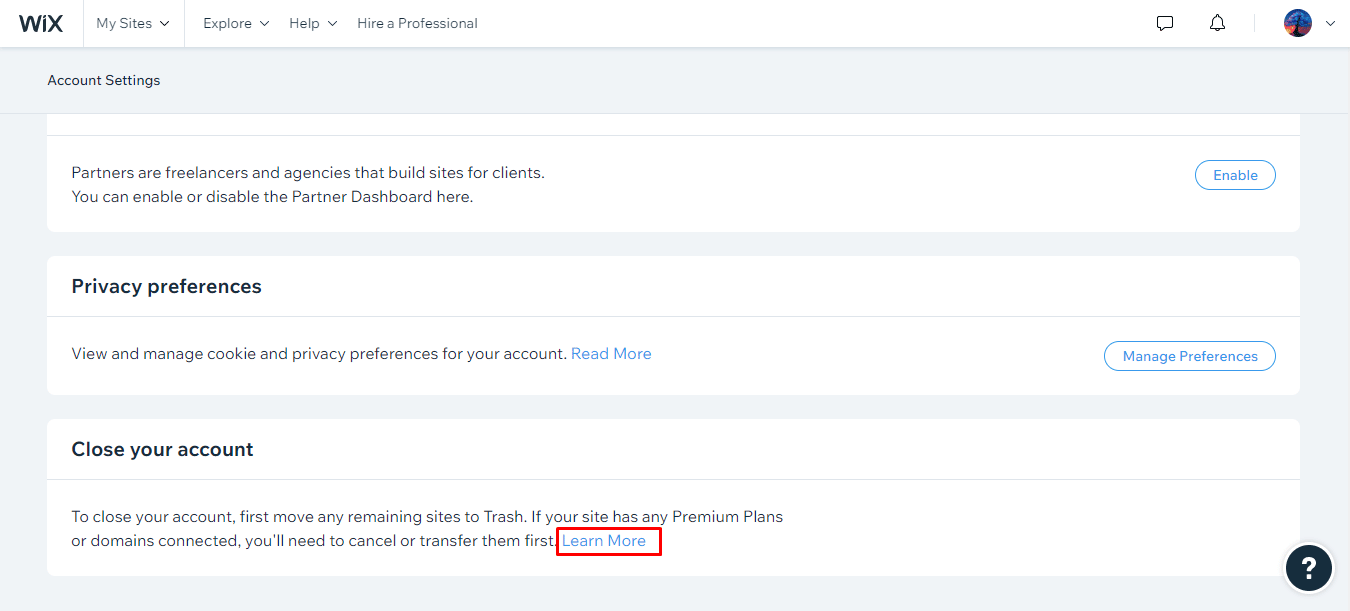
3. Klik på indstillingen Luk din konto.
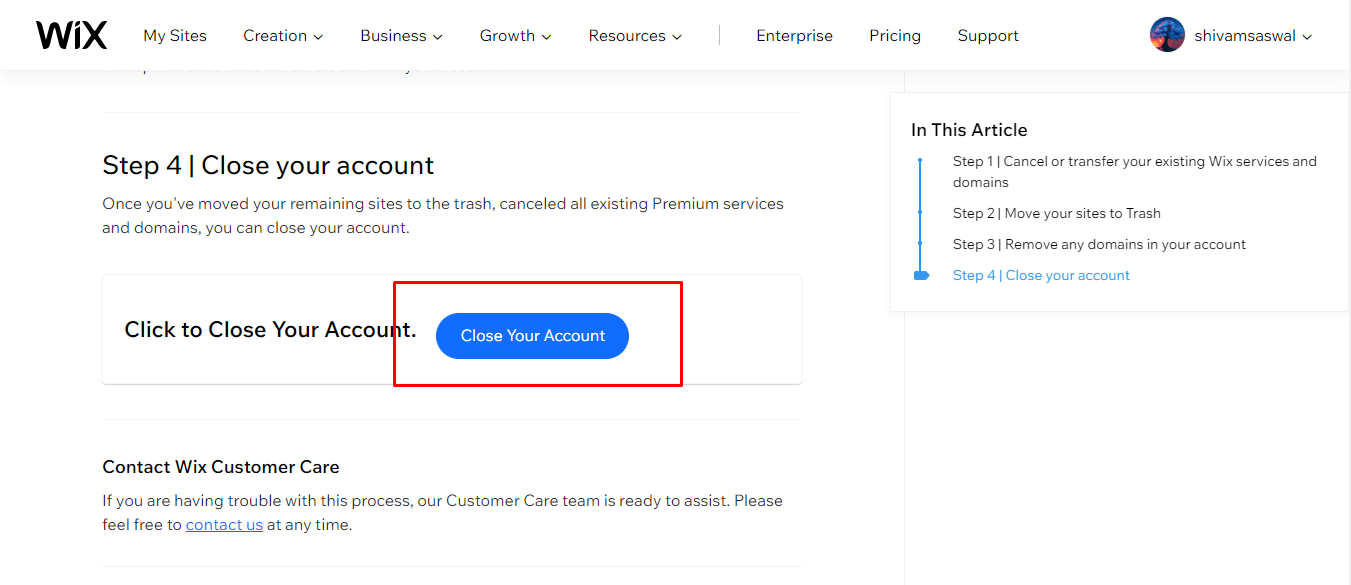
4. Vælg nu årsagen til at lukke din konto, og indtast feedback og adgangskode.
5. Klik derefter på Luk konto for endelig at slette din Wix-konto.
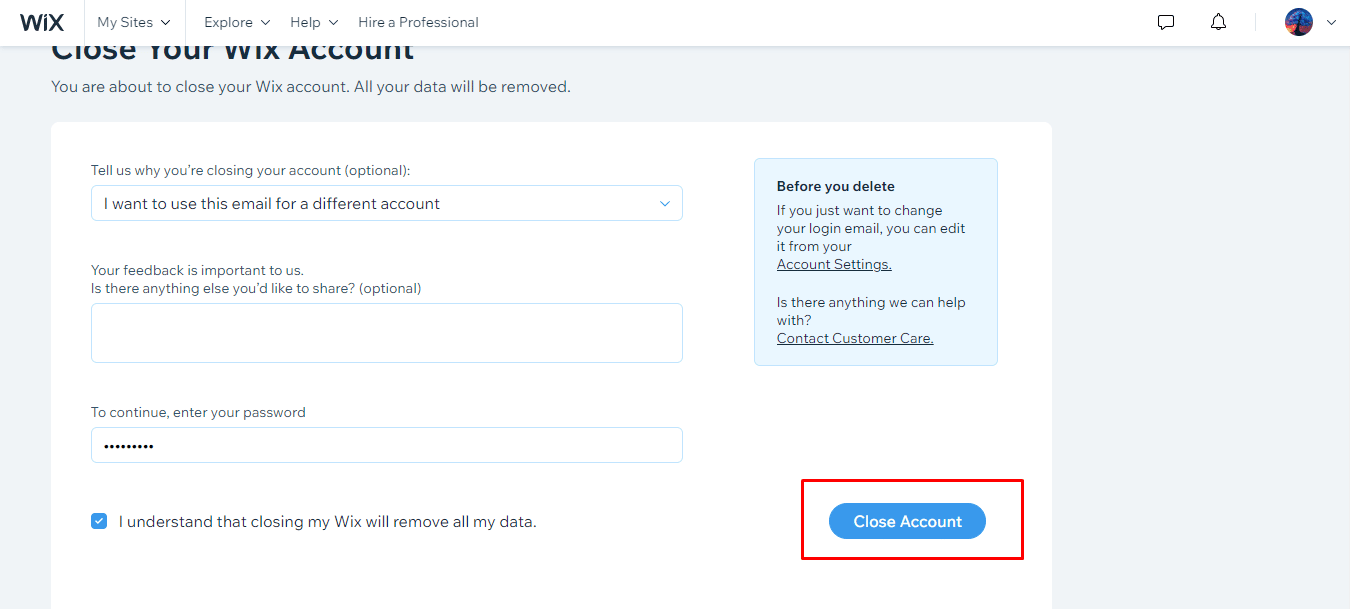
Hvordan sletter du din Wix-ejerkonto?
Efter at have lært, hvordan du sletter en Wix-konto, lad os se, hvordan du kan slette din Wix-ejerkonto.
1. Få adgang til Wix’ officielle hjemmeside og klik på Log ind.
2. Log derefter ind på din Wix-konto for at nå dit Wix-dashboard.

3. Klik på profilikonet > Kontoindstillinger > Lær mere.
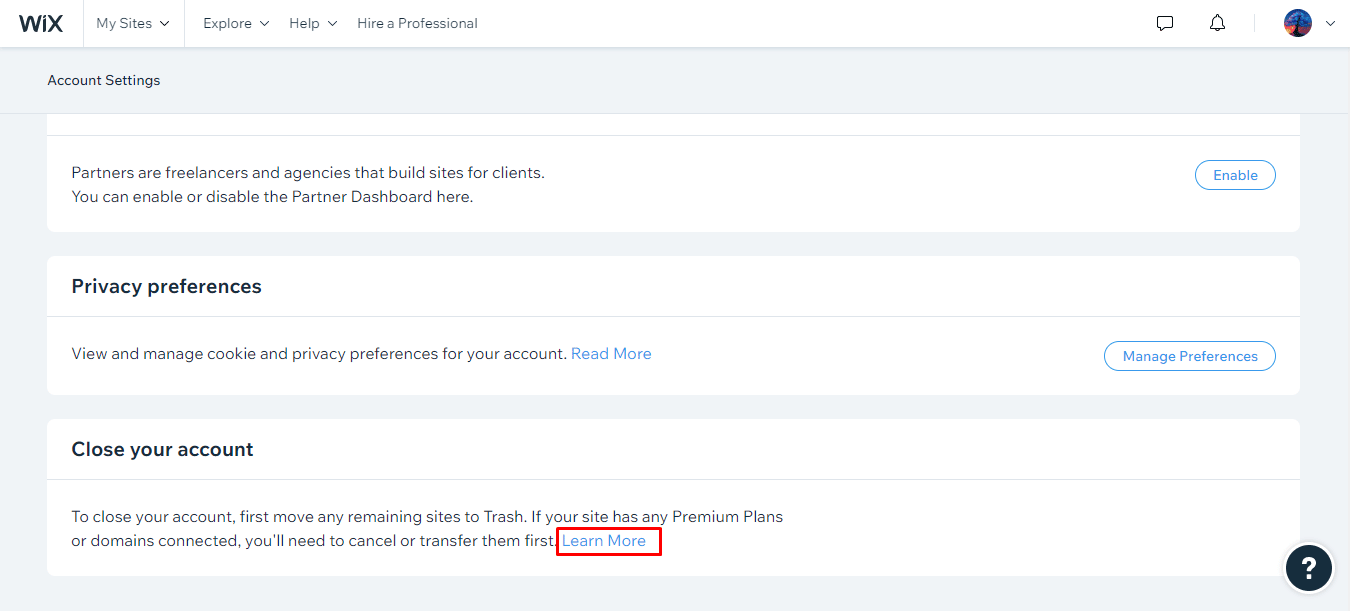
4. Læs alle instruktionerne, og klik på Luk din konto.
5. Vælg den ønskede årsag til at lukke din Wix-konto.
6. Indtast din feedback og adgangskode til Wix-konto, og klik på Luk konto, som vist nedenfor.

Hvordan kan du annullere dit Wix-domæne?
Wix har en automatisk fornyelsesfunktion, hvorved domæner købt fra Wix indstilles til at forny automatisk for at sikre, at dit websted forbliver online. Hvis du ikke længere bruger dette websted, kan du annullere det for at forhindre, at det automatisk fornys. Hvis du har købt et domæne gennem Wix, har du mulighed for at overføre det til en anden Wix-konto eller væk fra Wix. Men du skal enten annullere eller overføre dine domæner, før du sletter din Wix-konto. Hvis du ønsker, at Wix-domænet ikke skal være en del af din Wix-konto, skal du følge nedenstående trin.
1. Få adgang til Wix’ officielle hjemmeside på din browser.
2. Log ind på din konto og klik på profilikonet i øverste højre hjørne.
3. Klik derefter på indstillingen Domæner.
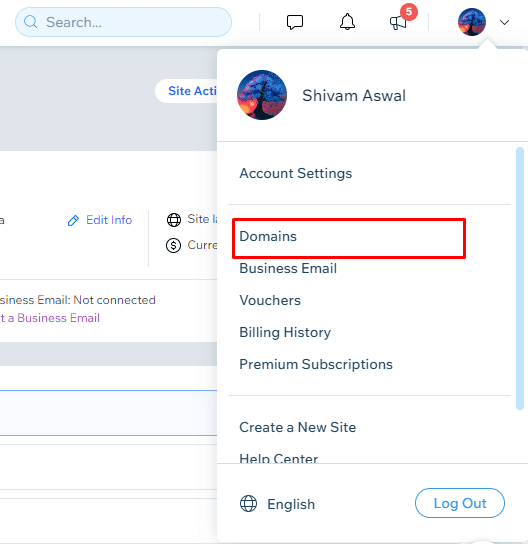
4. Klik på ikonet med tre prikker > Fjern fra Wix ved siden af domænet i rullemenuen.

5. Klik derefter på Fjern fra pop op-advarslen.
Hvordan kan du fjerne dit kreditkort fra Wix?
For at gøre onlinebetalinger behagelige giver Wix dig mulighed for at tilføje, fjerne eller skifte mellem forskellige betalingsmetoder som Razorpay, Paypal, Upay India og endda manuelle betalinger til din Wix-konto. Men hvis du har tilføjet flere betalingsmetoder og ikke bruger nogle af dem længere, kan du fjerne denne betalingsmetode fra din Wix-konto. Dit kreditkort eller enhver anden betalingsmetode kan nemt fjernes ved hjælp af de kommende trin.
1. Log ind på din Wix-konto og klik på Indstillinger fra venstre rude.
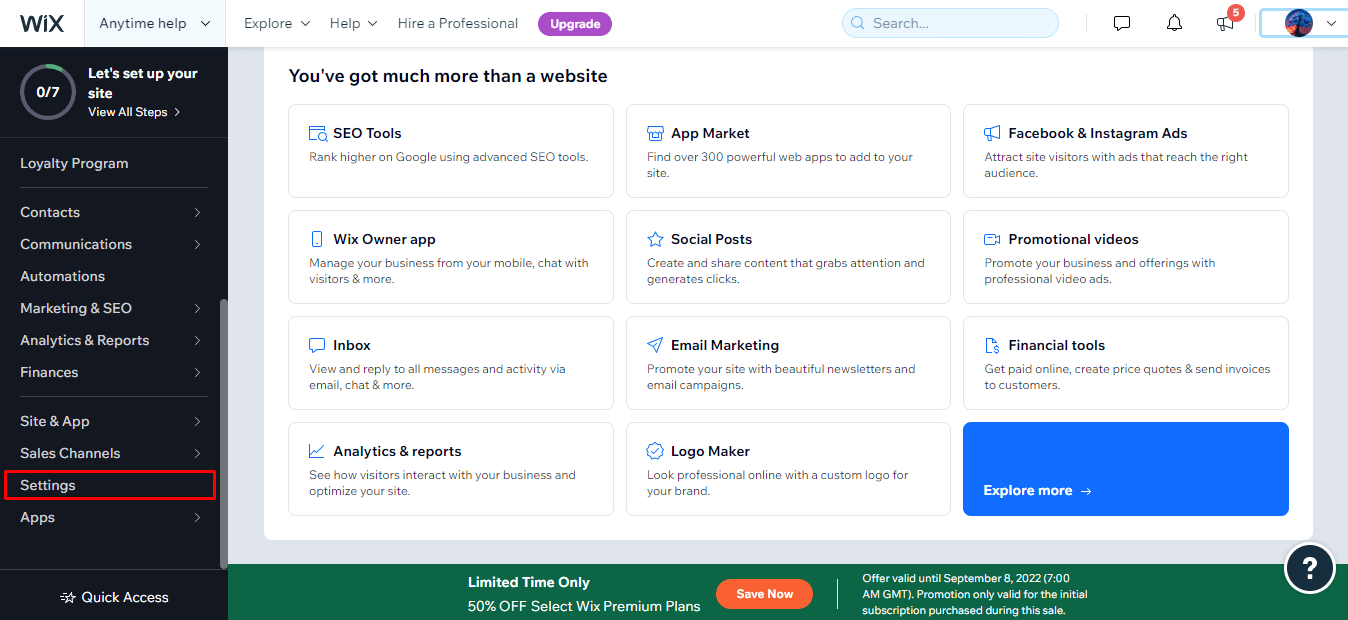
2. Klik på Accepter betalinger.
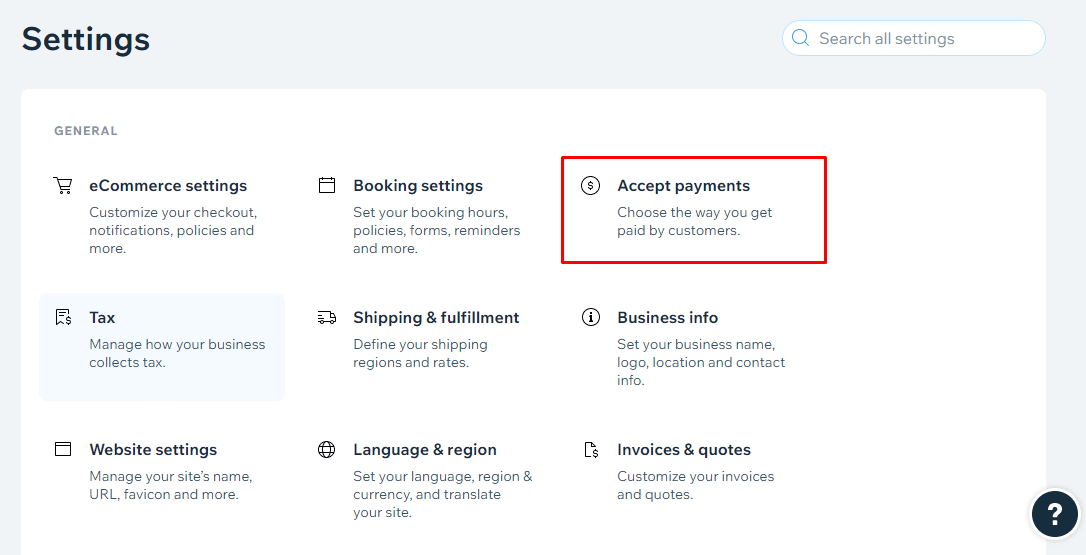
3. Fra listen over betalingsmetoder skal du klikke på Administrer ud for den ønskede betalingsmetode, du vil fjerne.
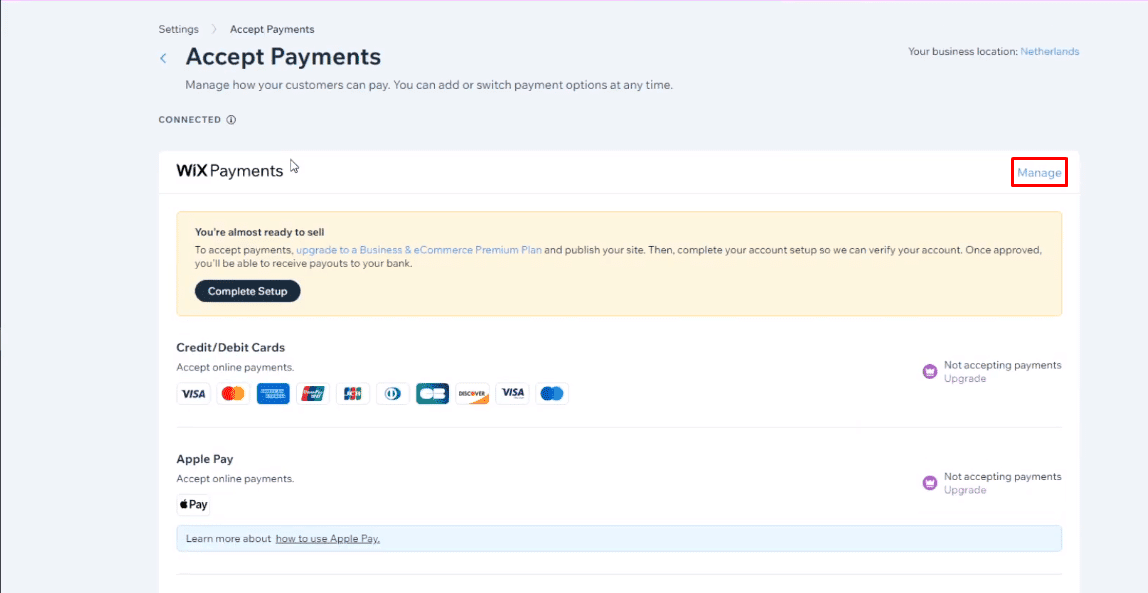
4. Klik på Afbryd Wix-betalinger.
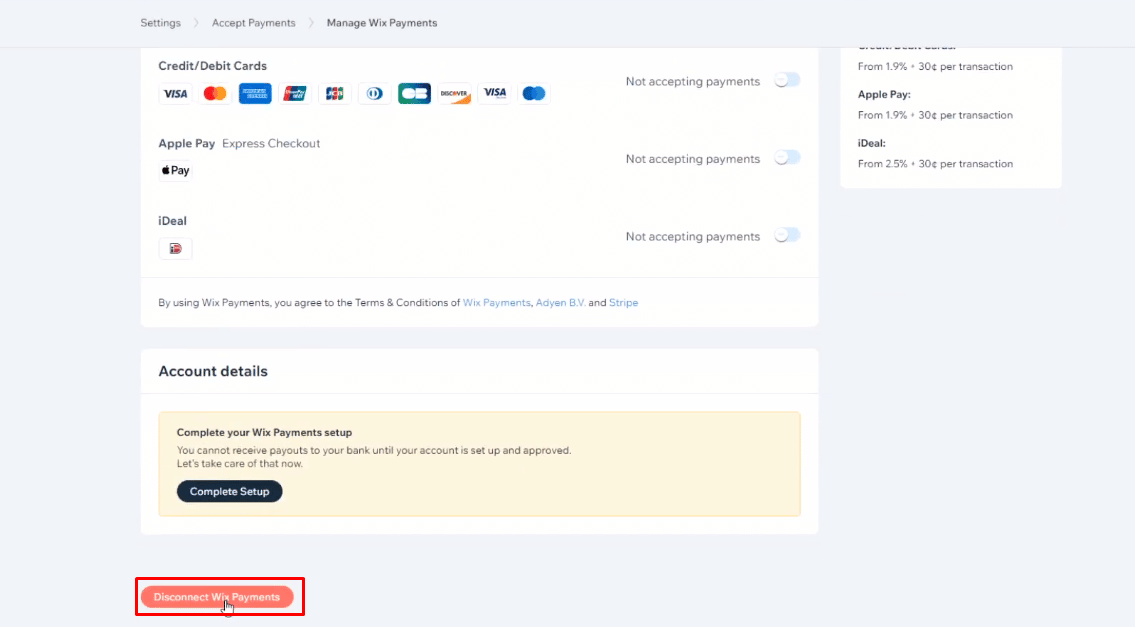
5. Klik derefter på Afbryd forbindelsen fra bekræftelses-popup-vinduet.
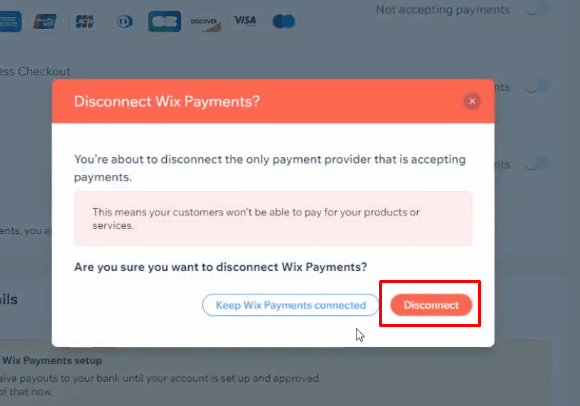
Kan du gøre dit Wix-websted privat?
Ja, du kan gøre dit Wix-websted privat. Wix har en funktion, der giver dig mulighed for at gøre websider på dit websted adgangskodebeskyttede, så disse websider kan tilgås af udvalgte brugere med adgangskoden. Disse websider er private og vises ikke i søgemaskiner som Google og Yahoo. Denne funktion er fantastisk til at lave administratorsider.
***
Så vi håber, du har forstået, hvordan du sletter en Wix-konto med de detaljerede trin til din hjælp. Du kan give os besked om spørgsmål eller forslag om ethvert andet emne, du vil have os til at lave en artikel om. Smid dem i kommentarfeltet nedenfor, så vi ved det.